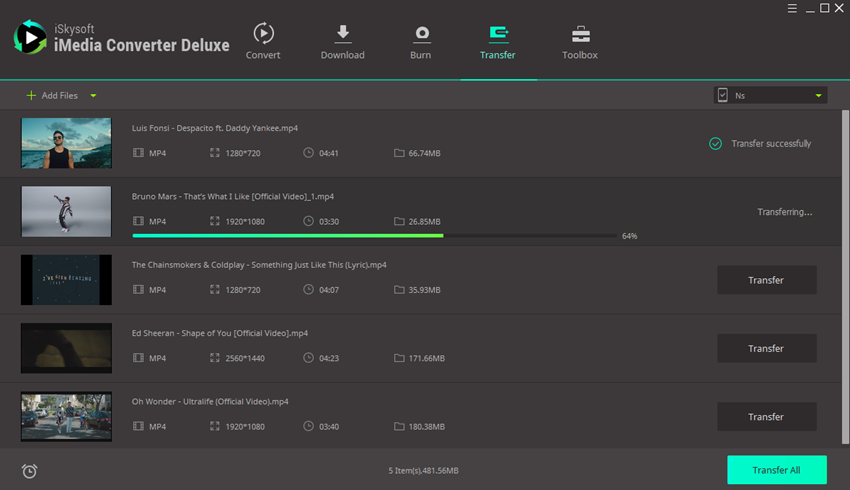iOS ডিভাইস স্থানান্তর করার
কোনো hassel? iSkysoft iMedia Converte ডিলাক্স ছাড়া যে কোনো সময় এবং যেকোনো জায়গায় আপনার iOS ডিভাইসে সিনেমা বা গান উপভোগ করার উইন্ডোজ তার সহজ-থেকে-ব্যবহার স্থানান্তর বৈশিষ্ট্য সঙ্গে আপনার ভাল পছন্দ হতে হবে জন্য চান!
1. আপনার উইন্ডোজ পিসি সঙ্গে আপনার iOS ডিভাইস সংযোগ করুন।
Windows এর জন্য iSkysoft iMedia কনভার্টার ডিলাক্স খুলুন এবং মূল ইন্টারফেসে উপরে ট্রান্সফার বাটন ক্লিক করুন। USB তারের সঙ্গে আপনার iOS ডিভাইস এর সাথে সংযুক্ত করার পরে, রূপান্তরকারী স্বয়ংক্রিয়ভাবে অ্যাপল ডিভাইসের জন্য চালক ডাউনলোড করা শুরু করবে, যার মাধ্যমে আপনি কিছুই করতে কিন্তু সেকেন্ডের জন্য অপেক্ষা করতে হবে প্রক্রিয়া হয়। অর্ডার আপনার ডিভাইসের ভাল আপনার Mac সাথে একত্রিত করা হয়, আপনার ডিভাইস আনলক করুন এবং "ট্রাস্ট" আপনার iDevice পর্দায় পপ আপ আলতো চাপুন মনে রাখবেন।
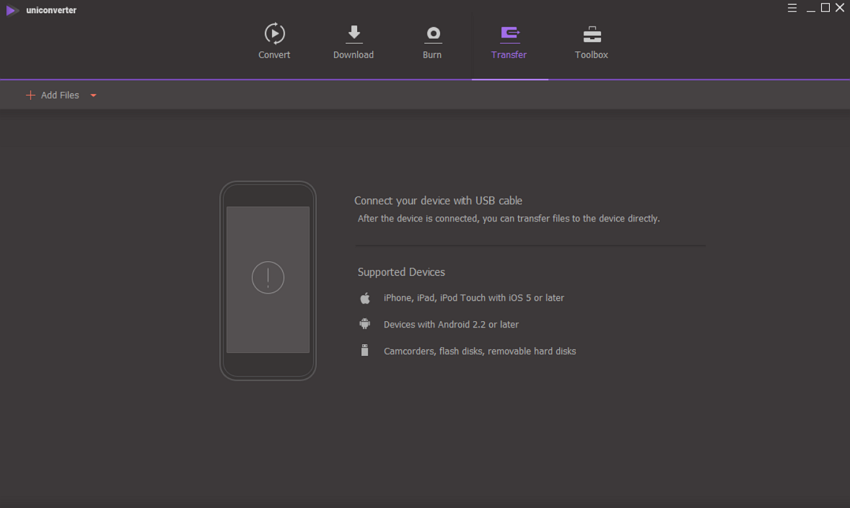
2. স্থানান্তর করা পছন্দসই ফাইল নির্বাচন করুন।
একবার আপনার ডিভাইস, আমদানি ভিডিও বা অডিও ফাইল সঙ্গে সংযুক্ত "ফাইল যোগ করুন" ট্রান্সফার ট্যাবে বোতাম দ্বারা স্থানান্তরিত করা হবে। অন্যথা, আপনি সরাসরি রূপান্তর মধ্যে রূপান্তরিত বা সমাপ্ত তালিকা থেকে তালিকা হস্তান্তর এবং তাদের পৃথকভাবে ট্যাব ডাউনলোড প্রতিটি ভিডিও ক্লিপ ডানদিকে বোতাম "স্থানান্তর যোগ করুন" ব্যবহার করার জন্য ফাইল যোগ করতে পারেন।
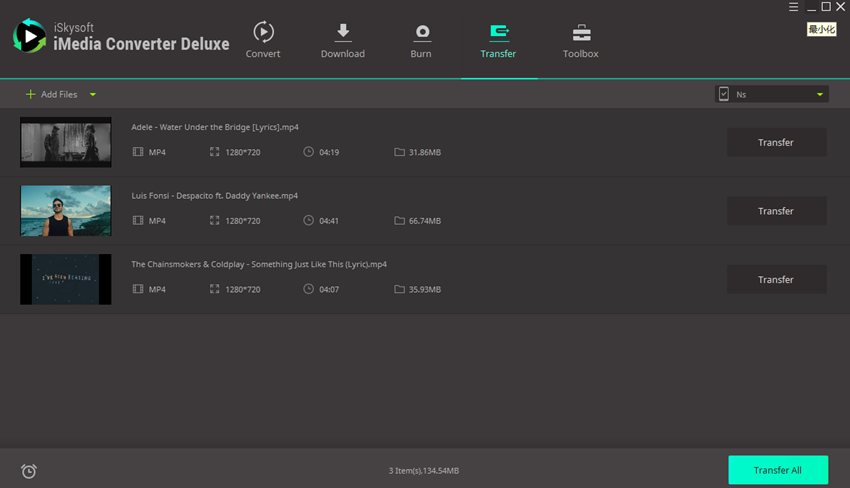
3. আপনার iOS ডিভাইস স্থানান্তর করার ভিডিও।
আপনার মিডিয়া ফাইলগুলি নির্বাচনের সময়ে স্থানান্তর করা পরে, হস্তান্তর প্রক্রিয়া সম্পন্ন করতে "স্থানান্তর সবগুলি" বোতামে ক্লিক করুন। এছাড়াও, আপনি একের পর মিডিয়া ফাইল এক হস্তান্তর প্রতিটি ভিডিওর প্রদর্শন বারে "স্থানান্তর" বাটনে ব্যবহার করতে পারেন।